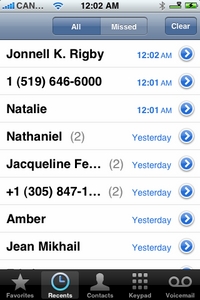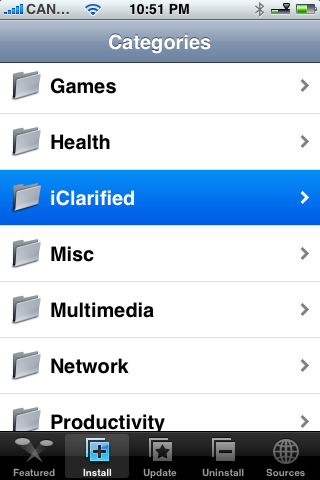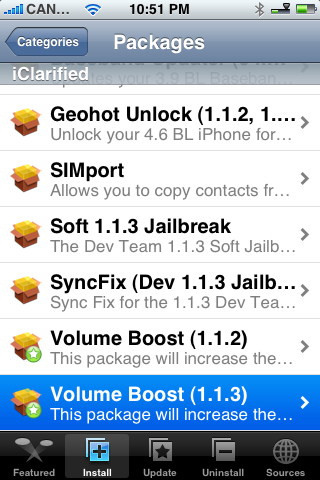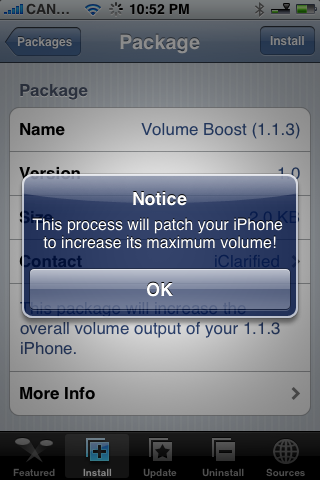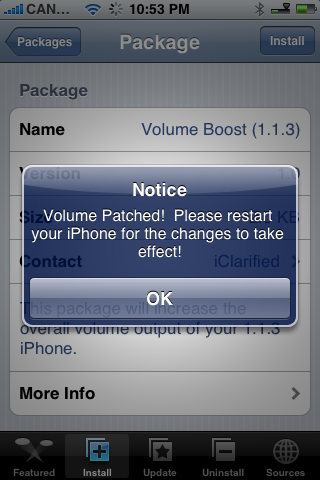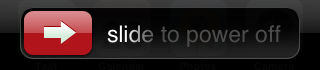Una recopilación de trucos para usar el iPhone en el día a día, algunos son muy conocidos, pero otros no tanto.
1. Scroll a la parte superior
Si pulsamos en la barra de estado en una pantalla con mucho contenido como la de Safari o Mail, nos llevará automáticamente a la parte superior de la misma. Lamentablemente no existe un atajo para desplazarnos a la parte inferior.
2. Captura de pantalla
Pulsando simultáneamente el botón de encendido y el de home, el iPhone realizará una captura de la pantalla actual.
3. Guardar una imagen desde Safari o Mail
Si pulsamos sobre una imagen un par de segundos, el iPhone nos dará la opción de guardarla.
4. Fijar mayúsculas
Si en Ajustes/General/Teclado activamos la opción de habilitar Bloq Mayús, podremos mantener las mayúsculas haciendo doble click en la tecla del teclado. Por otra parte si pulsamos la tecla de mayúsculas y sin soltar arrastramos el dedo a otra tecla, escribirá dicha tecla en mayúsculas ahorrando un click.
5. Teclas extra como acentos o ñ
Para escribir una ñ o vocales acentuadas, debemos mantener pulsada la tecla correspondiente unos segundos para que se active un menu secundario con todas las opciones de esa tecla.
6. Forzar salida de una aplicación
Si pulsamos el botón home durante seis segundos, el iPhone forzará la salida de la aplicación que se esté ejecutando. Si pulsamos el botón de encendido y home durante al menos 10 segundos, el iPhone hará in reset, reiniciándose.
7. Configurar el botón home
En Ajustes/General/Botón de inicio podremos configurar la acción que realiza el iPhone al hacer doble click en el botón de home, también nos da la opción de activar o desactivar los controles del iPod cuando suena una canción.
8. Borrar un elemento de una lista
En programas que muestran elementos en una lista como Mail, podemos borrar un elemento con sólo arrastrar el dedo sobre él como si lo estuviésemos tachando. El iPhone mostrará el botón de borrado para que confirmemos la acción.
9. Calculadora en modo científico
La calculadora se pone en modo científico cuando la giramos 90 grados.
10. Controles del iPod en la pantalla de reposo
Si pulsamos dos veces el botón home cuando está la pantalla de reposo, nos aparecerán los controles del iPod con la última canción seleccionada.
11. Forzar al corrector a usar una palabra
Si el corrector del teclado siempre nos ofrece sustituir una palabra correcta por otra, podemos forzar a que use nuestra palabra añadiéndola como un contacto. La última actualización del software permite desactivar la autocorrección.
12. Silenciar y rechazar una llamada
Si pulsamos el botón de encendido una vez cuando está sonando una llamada, la silenciaremos. Si lo pulsamos dos veces, la rechazaremos.